
Reparo de fotos com IA
Repare suas fotos, melhore a qualidade e restaure momentos preciosos com uma solução baseada em IA.
25/01/2021 • Arquivado para: Recuperação de HD • Soluções comprovadas
Pergunta: Como Consertar o Problema WD My Passport Ultra não Detectado?
"Eu sou um usuário frequente do WD My Passport Ultra. Encontrei um problema no meu HD externo WD My Passport Ultra esses dias; sempre que tento conectar ele ao meu computador, ele não é detectado pelo meu sistema. O disco rígido externo WD simplesmente não aparece no computador. Não sei a causa do problema, mas está me incomodando. Tenho coisas realmente importantes guardadas no meu HD externo e quero acessar o mais rápido possível. Estou usando o windows 10, se houver alguma solução para resolver o problema do WD My Passport Ultra não aparecer no windows 10, com certeza gostaria de saber."
Sim, certamente esse problema é devastador, pois pessoas em todo o mundo usam o WD My Passport Ultra com frequência. As pessoas têm conteúdo realmente importante salvo nessas unidades. Encontrar esse problema pode interromper seu trabalho em execução. O problema pode ter vários motivos, mas não há necessidade de ficar tenso nessa situação. As causas podem ser numerosas, mas também existem soluções. Neste guia, estão presentes várias soluções que são fáceis de usar e podem ser experimentadas facilmente. No entanto, você verá uma visão geral do WD My Passport Ultra antes de prosseguirmos com as soluções.
Para entender os métodos corretamente, você deve saber um pouco sobre o WD My Passport Ultra. Isso vai ajudar você a executar adequadamente todos os métodos fornecidos no guia abaixo. O WD My Passport Ultra é um tipo de HD externo. O principal fator exclusivo deste disco rígido é que ele contém uma grande capacidade e um design muito distinto. Existem particularmente três tipos de recursos para o WD My Passport Ultra. Ele vem com uma capacidade muito grande, como 1 Terabyte, 2 Terabytes e 4 Terabytes. Você pode armazenar qualquer tipo de dados como arquivos doc, fotos, vídeos, música e muito mais. O WD My Passport Ultra é certamente atraente quando se trata de seus recursos.
Esta unidade está facilmente disponível para ser formatada para vários sistemas operacionais como Windows 10, Windows 8.1, Windows 7. Esses são os sistemas operacionais mais comumente usados nesta época. A unidade vem com garantia limitada de 3 anos, o que lhe dá um grande alívio. Caso você encontre algum problema, certamente poderá substituí-la. Milhares de pessoas em todo o mundo usam o WD My Passport Ultra para seus propósitos particulares.
Você certamente conhece todos os recursos que o WD My Passport Ultra possui. Agora, é hora de você usar os métodos para resolver seu problema do WD My Passport Ultra não detectado. Existem 6 métodos para resolver este problema, siga cada um deles cuidadosamente. Cada método contém passos distintos, certifique-se de seguir aquele que mais se adapta à sua situação;
Em situações em que você não consegue detectar seu disco rígido. O primeiro e melhor método para resolver o problema é conectar ele em outra porta USB. Você pode pensar que o problema está no HD, mas pode ser a porta que apresenta os problemas. Você pode resolver o problema seguindo estes passos;
Passo 1: Tire o WD My Passport Ultra e limpe a outra porta à qual deseja conectá-lo.
Passo 2: Conecte o WD my passport Ultra em outra porta e verifique se o seu computador detecta ou não. Se você ainda não conseguir, siga os próximos passos.
Se você já verificou sua porta USB e todas as portas não reconhecem o WD My Passport Ultra, você pode tentar trocar o cabo USB. Em alguns casos, o cabo USB apresenta defeito e o computador não reconhece a unidade WD My Passport Ultra. Portanto, você pode obter um novo cabo USB para conectar seu disco rígido com o computador. Certifique-se de experimentar o cabo USB com todas as portas. Às vezes, o cabo e a porta apresentam problemas, é melhor prevenir.
Se você verificou todos os problemas de hardware, como uma porta e cabo USB. Então, é hora de você alterar a letra da unidade para garantir que seu WD My Passport Ultra seja detectado pelo computador. Você certamente pode usar a ferramenta interna do gerenciador de disco do Windows para resolver este problema e alterar a letra da unidade. O gerenciamento de disco permite que o usuário faça várias alterações quando se trata de gerenciar partições e discos. Você pode usar isso para reduzir a partição, formatar a partição e também alterar a letra da unidade. Siga os passos para alterar a letra da unidade e eliminar esse problema;
Passo 1: Em primeiro lugar, você precisa abrir o gerenciador de disco. Você pode pressionar Windows + R, inserir na caixa de diálogo e pressionar Enter, ou pode simplesmente clicar com o botão direito no ícone do Windows e selecionar gerenciamento de disco.
Passo 2: Agora, você pode atribuir uma letra de unidade para a unidade WD My Passport Ultra. Na interface principal de gerenciamento de disco, você precisa escolher a unidade WD my passport Ultra.
Passo 3: Depois disso, clique com o botão direito do mouse e escolha a opção Alterar letra e caminho da unidade.

Passo 4: Escolha a opção "Adicionar" para adicionar uma nova letra de unidade para a unidade USB.

Passo 5: Por último, clique em OK. Depois de seguir os passos, você pode verificar se a unidade WD My Passport Ultra foi detectada ou não.

O controlador USB é um chip responsável por conectar o sistema às unidades USB. Você pode verificar o controlador USB no gerenciador de dispositivos. Se você ver um ponto de exclamação amarelo em um barramento serial universal (controlador USB), você precisa entender que o Driver de dispositivo não está instalado corretamente. Isso pode ser um problema na sua situação. Para reinstalar o controlador USB em seu Windows 10, siga os passos;
Passo 1: Em primeiro lugar, você precisa abrir o gerenciador de dispositivos no Windows 10 pressionando Windows + R, digite msc na caixa de diálogo e pressione Enter. Você também pode clicar com o botão direito do mouse no menu Iniciar do Windows e escolher o gerenciador de dispositivos na lista fornecida.
Passo 2: Na interface principal do gerenciador de dispositivos, você pode expandir a categoria de controladores Universal de Barramento.
Passo 3: Você pode encontrar o controlador por meio do qual o disco rígido externo está conectado.
Passo 4: Depois de encontrá-lo, clique com o botão direito nele e selecione Desinstalar.

Passo 5: Por último, reinicie seu computador e veja se ele reconhece o WD My Passport Ultra.
Em muitas situações, o Driver do dispositivo precisa ser atualizado ou está corrompido. Você pode tentar atualizar o Driver do dispositivo WD para resolver seu problema. Siga os passos para atualizar o Driver do dispositivo WD;
Passo 1: Primeiro de tudo, você precisa abrir o gerenciador de dispositivos no Windows 10 pressionando Windows + R, digite msc na caixa de diálogo e pressione Enter. Você também pode clicar com o botão direito do mouse no menu Iniciar do Windows e escolher o gerenciador de dispositivos na lista fornecida.
Passo 2: Agora, você precisa encontrar o dispositivo desconhecido no gerenciador de dispositivos. Você pode encontrá-lo expandindo os drivers de disco, controladores de barramento serial universal e outros dispositivos.
Passo 3: Depois de encontrá-lo, você pode clicar com o botão direito e selecionar propriedades.

Passo 4: Agora, atualize o Driver clicando nos detalhes da guia e também no menu suspenso e escolha IDs de hardware.

Passo 5: Clique com o botão direito no primeiro código e copie o código.

Passo 6: Abra seu mecanismo de pesquisa, cole-o e baixe os Drivers.
Passo 7: Depois de fazer o download, você precisa clicar com o botão direito no Driver e escolher "Atualizar Driver"
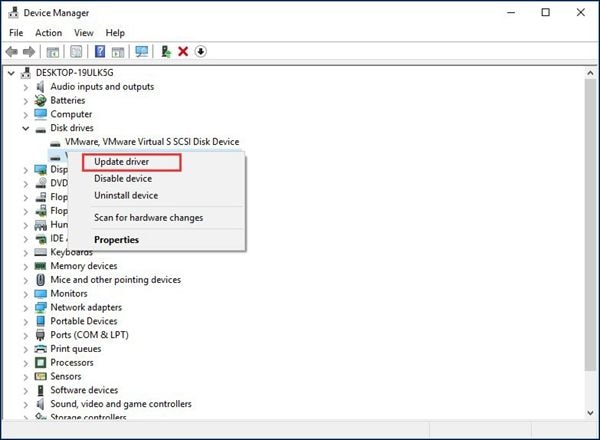
Passo 8: Agora, selecione navegar no meu computador a partir do Software do Driver, navegue até o Driver que você baixou e instale ele.

Se você tentou todos os métodos e ainda não conseguiu resolver o problema, pode tentar baixar um antivírus. Você pode executá-lo e ele detectará o vírus no seu computador e o limpará, isso certamente o ajudará.
Não precisa se preocupar se o seu WD My Passport Ultra não for detectado. Você pode escolher o método certo na hora certa para resolver seu problema. Apenas certifique-se de seguir cada método passo a passo.
Luís Santos
chief Editor